Scansiona completamente i tuoi dispositivi iOS ed elimina tutti i file spazzatura sul tuo iPhone, iPad e iPod.
Posizione di backup dell'iPhone su Windows/Mac [Metodi inclusi]
Eseguire il backup del tuo iPhone è essenziale per garantire la sicurezza dei dati. Tuttavia, molte persone sono ancora confuse su dove sono archiviati i backup dell'iPhone. Se vuoi anche sapere dove sono archiviati i backup del tuo iPhone su Windows o Mac, questa guida fornirà una risposta rapida e semplice. Quando hai bisogno di gestire, spostare o eliminare vecchi backup, devi solo accedere direttamente alla posizione specifica per completare l'operazione che desideri eseguire.
Elenco guide
Dove si trova la posizione di backup dell'iPhone su Windows? Dov'è la posizione del backup dell'iPhone sul Mac? Come liberare spazio di archiviazione su iPhone senza backupDove si trova la posizione di backup dell'iPhone su Windows?
Per Windows, se utilizzi iTunes per gestire i backup, liberare spazio o trasferire i backup, la sua posizione è solitamente fissa (supponendo che tu non modifichi la posizione della cartella). È importante comprendere la posizione specifica del backup dell'iPhone su Windows, poiché iTunes su Windows non supporta l'accesso diretto ai file trasferiti. Pertanto, se desideri gestire al meglio i dati di backup dell'iPhone su Windows, devi operare nella cartella esatta. Ecco come trovare la cartella di backup dell'iPhone su Windows per impostazione predefinita:
Passo 1Premere contemporaneamente i tasti “Win” ed “E” per aprire Esplora file.
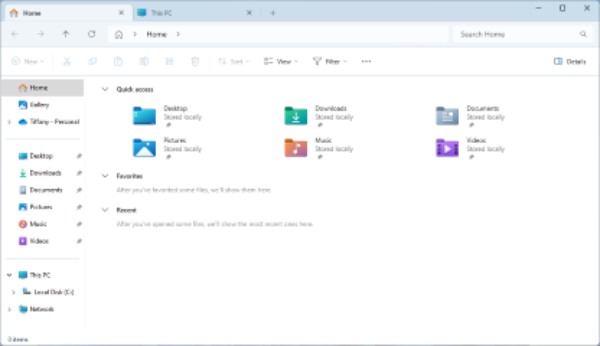
Passo 2Accedi alla posizione di backup dell'iPhone immettendo il percorso seguente:
C:Utenti[TuoNomeUtente]AppDataRoamingApple ComputerMobileSyncBackup
Suggerimenti
La cartella "AppData" è nascosta per impostazione predefinita. Per renderla visibile, fai clic sul pulsante "Visualizza" in Esplora file e fai clic sul pulsante "Elementi nascosti".
Passaggio 3All'interno della cartella "Backup" troverai delle sottocartelle contenenti i backup del tuo iPhone.
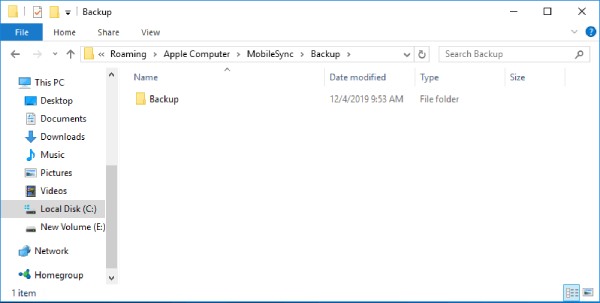
Dov'è la posizione del backup dell'iPhone sul Mac?
Se utilizzi un Mac per eseguire il backup del tuo iPhone, gestire i backup è molto più semplice. Poiché entrambi fanno parte dell'ecosistema Apple, i trasferimenti di file tra i due solitamente seguono un percorso fisso e sono più facili da gestire. Quando esegui il backup del tuo iPhone tramite Finder (macOS Catalina e versioni successive) o iTunes (per le versioni precedenti di macOS), i file di backup vengono archiviati in una directory specifica sul tuo Mac. Nonostante ciò, molti utenti Apple potrebbero non sapere dove cercare la posizione di archiviazione dell'iPhone sul loro Mac. Ecco come trovare la cartella di backup dell'iPhone:
Passo 1
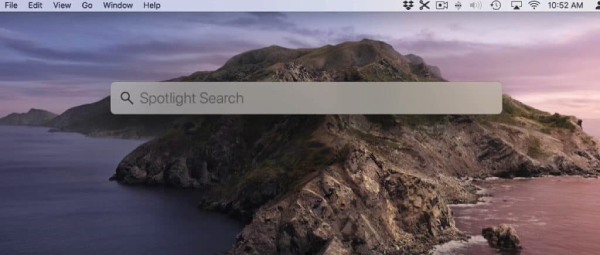
Passo 2Inserisci il seguente percorso e vai alla posizione di backup dell'iPhone su Mac:
~/Libreria/Supporto applicazioni/MobileSync/Backup/
Passaggio 3Qui troverai i backup del tuo iPhone archiviati in cartelle denominate con una stringa di caratteri casuale.
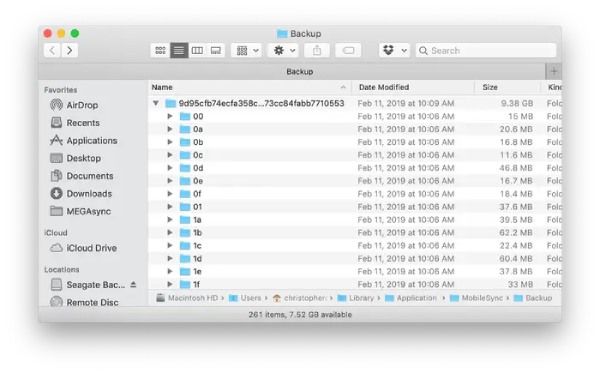
Come liberare spazio di archiviazione su iPhone senza backup
Se stai cercando una posizione di backup per iPhone per eliminare dati spazzatura e file trasferiti dal tuo iPhone, allora potresti aver bisogno di conoscere alcuni metodi più efficaci e sicuri perché ci sono diversi modi per liberare spazio sul tuo iPhone senza creare un backup. Questa sezione ti spiegherà perché non è consigliabile utilizzare il trasferimento di file di base per liberare spazio e strumenti professionali come 4Easysoft Pulitore per iPhone sono soluzioni più efficaci.
Perché il trasferimento di file non è consigliato per liberare spazio di archiviazione sull'iPhone?
• Richiede molto tempo: Ordinare i singoli file, selezionare i file da trasferire e attendere il processo di trasferimento richiede molto tempo, soprattutto quando si hanno molti file di grandi dimensioni. Inoltre, gestire i file nascosti o eliminare foto duplicate su iPhone possono diventare un problema, poiché spesso vengono visualizzati con testo incomprensibile.
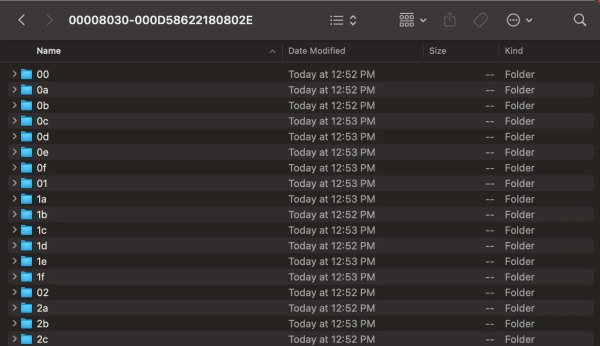
• Rischio di perdita di dati: Se trasferisci i file manualmente e poi li elimini dal tuo iPhone, c'è sempre il rischio di eliminare accidentalmente file importanti. Se il trasferimento dei file fallisce o è incompleto, potrebbe portare alla perdita permanente dei dati.
• Impossibile gestire la cache: Il trasferimento manuale dei file non risolverà il problema della grande quantità di spazio di archiviazione occupato dalla cache dell'applicazione, dalla spazzatura di sistema o dai file temporanei. Questi file nascosti consumano spazio di archiviazione e non sono sempre visibili all'utente.
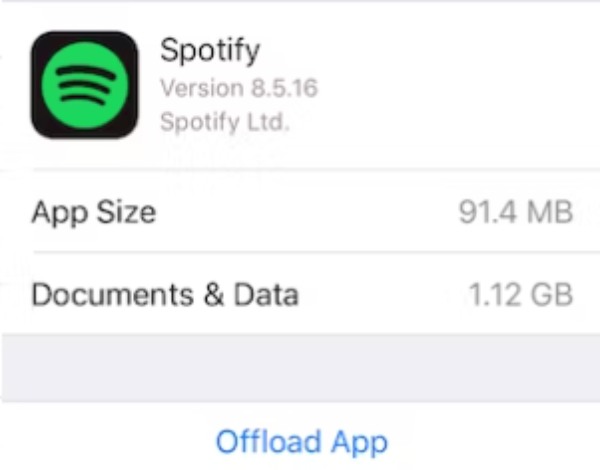
Perché dovresti usare 4Easysoft iPhone Cleaner per liberare spazio di archiviazione su iPhone
• Scansione completa: A differenza dei metodi manuali, 4Easysoft iPhone Cleaner può eseguire una scansione completa del tuo iPhone per identificare e pulire i file spazzatura del sistema, i file temporanei, i file della cache e le app inutilizzate senza entrare la schermata delle app e dei dati.

• Facile da usare: 4Easysoft iPhone Cleaner può ripulire gigabyte di spazio in pochi clic. Non devi setacciare manualmente file e cartelle. Rileva automaticamente i file ridondanti o inutili, rendendo il processo di pulizia rapido e semplice.
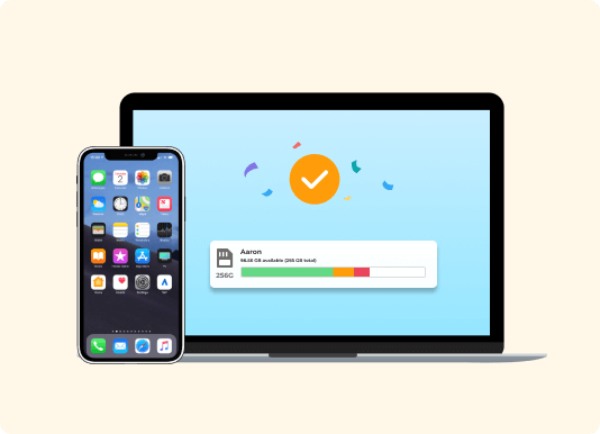
• Protezione dei dati: 4Easysoft iPhone Cleaner offre un processo di pulizia sicuro e affidabile. Fornisce un'opzione di anteprima prima della pulizia, così puoi assicurarti che nessun file importante venga eliminato. Ciò riduce al minimo il rischio di perdere accidentalmente dati importanti, liberando spazio sul tuo dispositivo.
• Pulizia profonda: Questo strumento fa più che rimuovere semplicemente i file visibili. Esegue una pulizia profonda cancellazione delle cache delle app, cookie e altri file temporanei che possono occupare molto spazio di archiviazione. Può anche aiutare a rimuovere file di grandi dimensioni come video ad alta risoluzione o app non necessarie che usi raramente.


Scansiona completamente i tuoi dispositivi iOS e classifica i dati non necessari.
Elimina facilmente tutti i file spazzatura e le app dal tuo iPhone senza trasferire file.
Garantisci la protezione dei dati per garantire la sicurezza dei tuoi file importanti.
Visualizza in anteprima il file desiderato in tempo reale per evitare eliminazioni accidentali.
100% Sicuro
100% Sicuro
Conclusione
Eseguire il backup del tuo iPhone è essenziale per proteggere i tuoi dati e conoscere l'esatta posizione del backup dell'iPhone su Windows e Mac ti assicura di poter gestire e proteggere facilmente questi file. I backup regolari sono un po' problematici per liberare spazio di archiviazione sul tuo iPhone. Se vuoi ripulire efficacemente i file spazzatura sul tuo iPhone e liberare molto spazio di archiviazione, puoi usare 4Easysoft Pulitore per iPhone per farlo in modo efficiente e sicuro.
100% Sicuro
100% Sicuro


